Hvordan samle flere steiner i Animal Crossing: Tips og triks
Hvordan få flere steiner i Animal Crossing? Hvis du er en fan av det populære spillet Animal Crossing, vet du at det å samle steiner er en viktig del …
Les artikkelen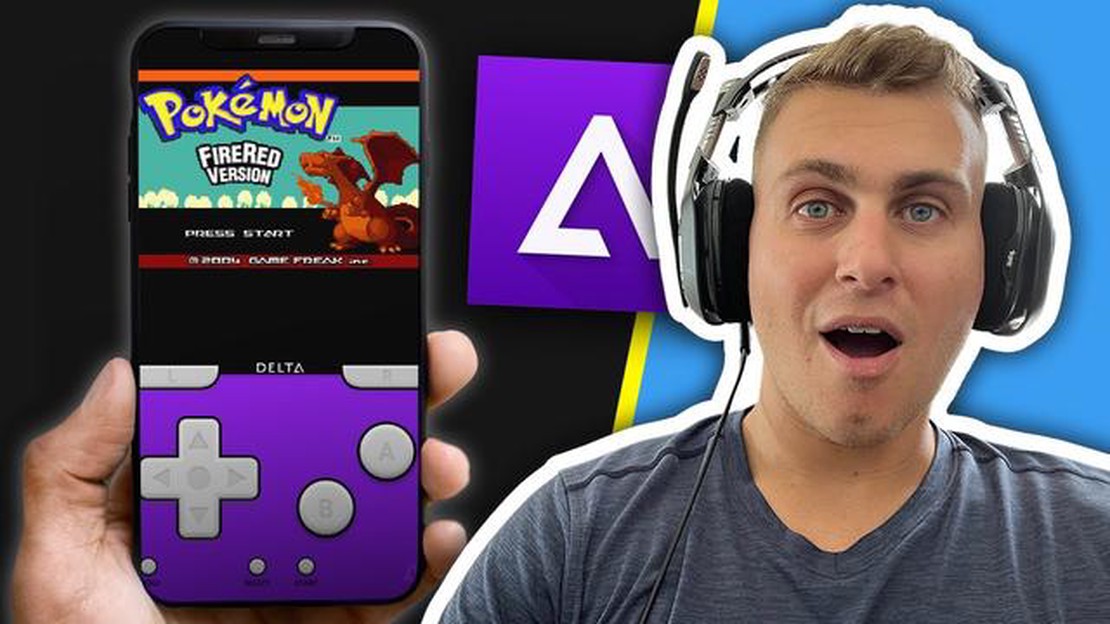
Hvis du er fan av Pokemon og eier en iPhone, vil du bli glad for å vite at du kan laste ned og spille Pokemon-spill direkte på enheten din. I denne guiden tar vi deg gjennom den trinnvise prosessen med å laste ned Pokemon på iPhone.
Til å begynne med må du ha en fungerende internettforbindelse på din iPhone. Åpne App Store på enheten din og søk etter “Pokemon”. Du får opp en liste over Pokemon-spill som kan lastes ned. Velg spillet du vil spille, og trykk på det.
Før du fortsetter, må du forsikre deg om at du har nok lagringsplass på iPhone til å laste ned og installere spillet. Noen Pokemon-spill kan være ganske store, så det er viktig å sjekke tilgjengelig lagringsplass.
Når du trykker på Pokemon-spillet du vil laste ned, kommer du til App Store-siden. Her finner du mer informasjon om spillet, inkludert skjermbilder og anmeldelser. Bla nedover til du ser “Last ned”-knappen. Trykk på den for å starte nedlastingen.
Spillet begynner nå å lastes ned til din iPhone. Hastigheten på nedlastingen avhenger av internettforbindelsen din. Når nedlastingen er fullført, ser du spillets ikon på startskjermen. Trykk på det for å åpne og begynne å spille Pokemon på iPhone!
Merk: Noen Pokemon-spill kan kreve en internettforbindelse for å kunne spilles. Forsikre deg om at du har en stabil internettforbindelse før du starter spillet. Vær også oppmerksom på at noen Pokemon-spill er gratis å laste ned, men at det er mulig å kjøpe spillet i appen. Sørg for å lese spillets beskrivelse og anmeldelser for å få oversikt over eventuelle tilleggskostnader.
Nå er du ferdig! Nå vet du hvordan du laster ned Pokemon på iPhone. Kos deg med å fange og trene favorittpokemonene dine uansett hvor du er!
Å laste ned Pokemon på iPhone er en morsom og spennende prosess som lar deg fange og trene dine favoritt-Pokemon i håndflaten din. Her er en trinnvis veiledning som hjelper deg i gang:
Nå som du vet hvordan du laster ned Pokemon på iPhone, kan du begynne reisen mot å bli Pokemon-mester!
**Trinn 1: ** Åpne App Store på iPhone.
Trinn 2: Søk etter Pokémon-appen i søkefeltet øverst på skjermen.
Trinn 3: Trykk på Pokémon-appen i søkeresultatene for å åpne siden.
Trinn 4: På app-siden trykker du på “Get”-knappen for å starte nedlastingen av appen.
Trinn 5: Hvis du blir bedt om det, oppgir du Apple ID-passordet ditt eller bruker Touch ID for å godkjenne nedlastingen.
Les også: Slik får du Fortnite-skinn gratis uten å bruke V-Bucks
**Trinn 6: Vent til appen lastes ned og installeres på iPhone.
Trinn 7: Når appen er installert, trykker du på “Åpne”-knappen for å starte Pokémon på iPhone.
Les også: Anmeldelse av Asus ROG Zephyrus G15 GA503Q bærbar spillcomputer - den ultimate spillopplevelsen
Trinn 8: Følg instruksjonene på skjermen for å konfigurere Pokémon-kontoen din, eller logg inn hvis du allerede har en.
Trinn 9: Begynn å spille Pokémon og nyt spillet på din iPhone!
Merk: Forsikre deg om at du har en stabil internettforbindelse og nok lagringsplass på iPhone før du laster ned Pokémon.
Pokémon er et populært spill som har fanget hjertene til millioner av mennesker over hele verden. Enten du er en innbitt Pokémon-fan eller ny i serien, kan det være en spennende opplevelse å spille Pokémon på iPhone. I denne ultimate guiden viser vi deg trinnvise instruksjoner om hvordan du laster ned Pokemon på iPhone.
Nå er det klart! Du har lastet ned Pokemon til din iPhone. Kos deg med spillet og fang dem alle!
Det er enkelt å laste ned og installere Pokemon på iPhone. Følg disse trinnvise instruksjonene for å komme i gang:
Ta del i Pokemon-verdenen på din iPhone og bli med millioner av spillere som fanger, trener og kjemper med virtuelle skapninger!
I denne artikkelen gir vi deg en trinnvis veiledning i hvordan du laster ned og installerer Pokemon på iPhone. Følg instruksjonene nedenfor for å få glede av det populære spillet på din iOS-enhet.
Nå er du i gang! Du har lastet ned og installert Pokemon på din iPhone. Nå kan du utforske den spennende Pokemon-verdenen og fange dem alle!
Ja, du kan laste ned Pokemon på iPhone ved å følge disse trinnvise instruksjonene.
Nei, det er ingen spesielle krav for å laste ned Pokemon på iPhone. Alt du trenger er en kompatibel iPhone-enhet og en internettforbindelse.
Nei, du trenger ikke å jailbreake din iPhone for å laste ned Pokemon. Du kan laste det ned fra App Store som alle andre apper.
Nei, du trenger en internettforbindelse for å spille Pokemon på iPhone. Spillet krever en internettforbindelse for funksjoner som kamper og handel med andre spillere.
Hvordan få flere steiner i Animal Crossing? Hvis du er en fan av det populære spillet Animal Crossing, vet du at det å samle steiner er en viktig del …
Les artikkelenHvordan koble Clash Of Clans uten Game Center? Clash of Clans er et populært online flerspillerspill som lar spillerne bygge sine egne landsbyer og …
Les artikkelenAnmeldelse av Acer Predator XB273K gamingskjerm Når det gjelder gaming, kan en skjerm av høy kvalitet utgjøre hele forskjellen. Acer Predator XB273K …
Les artikkelenHvor er rosen i Toca Boca? Er du klar til å begi deg ut på et spennende eventyr i Toca Bocas pulserende verden? I dette spennende letespillet er …
Les artikkelenDe beste Cooper Carbine-belastningene for Warzone Hvis du er en fan av Call of Duty: Warzone og ønsker å dominere motstanderne dine med Cooper …
Les artikkelenHvor mye koster Minecraft Java Edition? Minecraft Java Edition er et populært sandkassespill som lar spillerne skape og utforske virtuelle verdener. …
Les artikkelen